Zichtbaarheid van pagina-instellingen
Een van de beheerbare functies voor HoloLens-apparaten is het gebruik van het beleid Settings/PageVisibilityList-beleid om de pagina's in de app Instellingen te beperken. PageVisibilityList is een beleid waarmee IT-beheerders kunnen voorkomen dat specifieke pagina's in de app Systeeminstellingen zichtbaar of toegankelijk zijn, of om dit te doen voor alle pagina's, met uitzondering van de opgegeven pagina's.
Notitie
Deze functie is alleen beschikbaar in Windows Holographic, versie 20H2 of hoger voor HoloLens 2-apparaten. Zorg ervoor dat apparaten waarvoor u deze wilt gebruiken, worden bijgewerkt.
Voorbeelden
Pagina's worden geïdentificeerd door een verkorte versie van de gepubliceerde URI's. Dit is de URI minus het voorvoegsel ms-settings:.
In het volgende voorbeeld ziet u een beleid dat alleen toegang tot de info- en Bluetooth-pagina's toestaat, met respectievelijk URI 'netwerk-wifi' en 'bluetooth':
showonly:network-wifi;network-proxy;bluetooth
In het volgende voorbeeld ziet u een beleid waarmee de pagina Voor het opnieuw instellen van het besturingssysteem wordt verborgen:
hide:reset
Dit beleid implementeren via Intune
Dit zijn de configuratiewaarden die worden verstrekt aan Intune:
- naam: de weergavenaam van een beheerder voor het profiel.
-
OMA-URI: De volledig gekwalificeerde URI van de instellingspagina, inclusief het bereik. De voorbeelden op deze pagina maken gebruik van het
./Devicebereik. -
waarde: een tekenreekswaarde die aangeeft of alleen de opgegeven pagina's moet worden verborgen of weergegeven. Mogelijke waarden zijn
hide:<pagename>enshowonly:<pagename>.
U kunt meerdere pagina's opgeven door ze te scheiden met een puntkomma en hieronder vindt u een lijst met algemene pagina's.
- Maak een aangepast beleid.
- Wanneer u de OMA-URI instelt voert u de volledig bereik-URI in. Bijvoorbeeld:
./Device/Vendor/MSFT/Policy/Config/Settings/PageVisibilityList - Kies bij het selecteren van de gegevenskiezer: tekenreeks
- Wanneer u waarde opgeeft gebruikt u de bovenstaande richtlijnen. Bijvoorbeeld:
showonly:network-wifi;network-proxy;bluetoothofhide:reset
Belangrijk
Zorg ervoor dat u de aangepaste apparaatconfiguratie toewijst aan een groep waarin het apparaat zich bevindt. Als deze stap niet wordt uitgevoerd, wordt het beleid gepusht, maar wordt het niet toegepast.
Zie HoloLens MDM-configuratie voor meer informatie over Intune-groepen en apparaatconfiguraties.
Dit beleid implementeren via een inrichtingspakket
Dit zijn de configuratiewaarden die worden opgegeven in Windows Configuration Designer:
waarde: een tekenreekswaarde die aangeeft of alleen de opgegeven pagina's moet worden verborgen of weergegeven. Mogelijke waarden zijn hide:<pagename> en showonly:<pagename>. U kunt meerdere pagina's opgeven door ze te scheiden met een puntkomma en hieronder vindt u een lijst met algemene pagina's.
- Ga tijdens het maken van uw pakket in Windows Configuration Designer naar Beleid > Settings > PageVisibilityList
- Voer de tekenreeks in:
showonly:network-wifi;network-proxy;bluetooth - Exporteer uw inrichtingspakket.
- Pas het pakket toe op uw apparaat. Ga naar de HoloLens-inrichtingspaginavoor meer informatie over het maken en toepassen van een inrichtingspakket.
Ongeacht de gekozen methode, moet uw apparaat nu de wijzigingen ontvangen en krijgen gebruikers de volgende instellingen-app te zien.
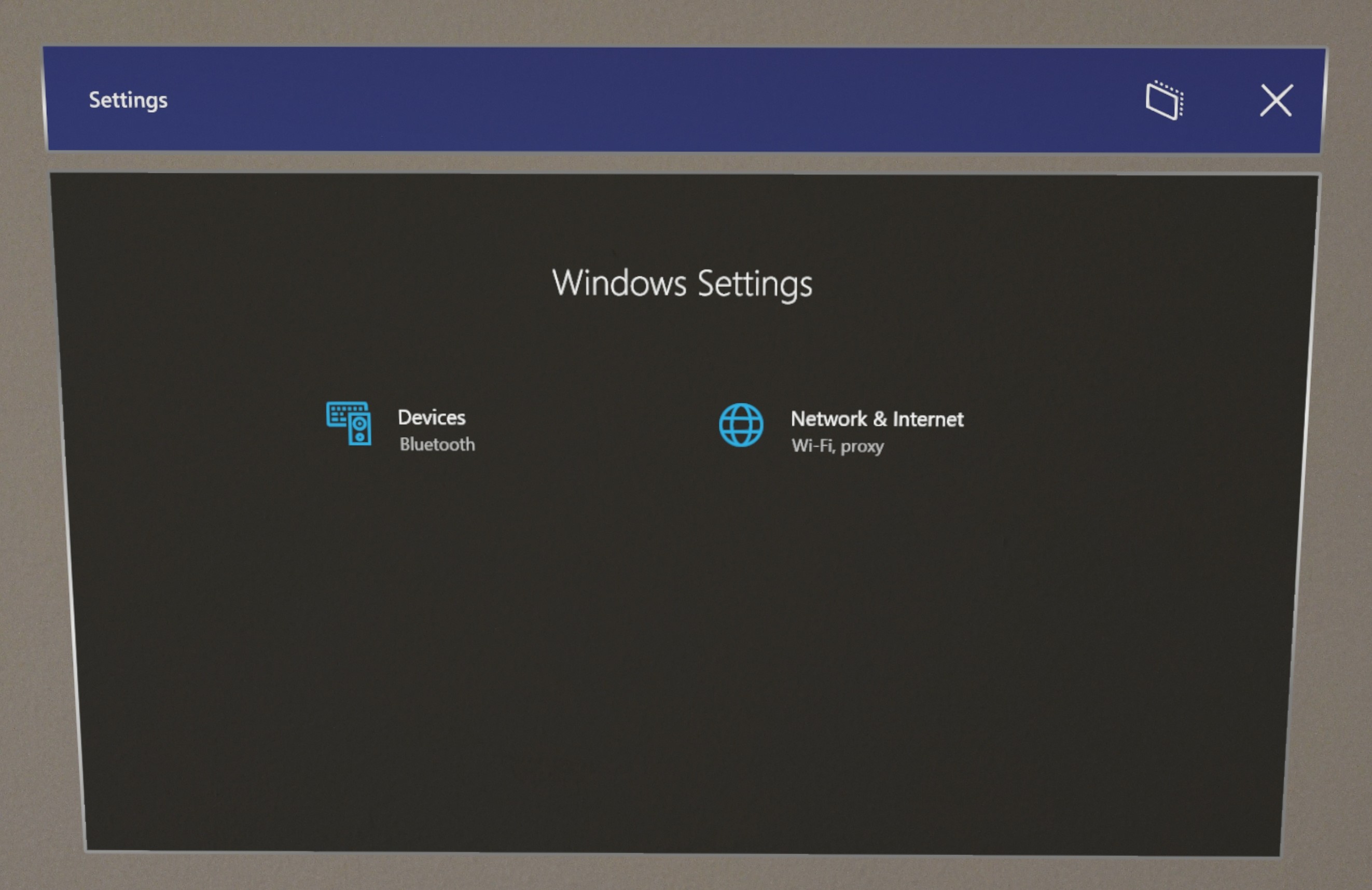
Als u de app-pagina's Instellingen wilt configureren om uw eigen selectie van pagina's weer te geven of te verbergen, bekijkt u de instellingen-URI's die beschikbaar zijn op HoloLens.
Instellingen-URI's
HoloLens-apparaten en Windows 10-apparaten hebben een andere selectie pagina's in de app Instellingen. De volgende URI's zijn specifiek voor HoloLens 2. Raadpleeg de App-URI's voor Windows-instellingen voor niet-HoloLens-specifieke URI's.
Notitie
Gebruik het voorvoegsel ms-settings:wanneer u instellingen rechtstreeks vanuit uw toepassing wilt starten.
Rekeningen
| Pagina Instellingen | URI |
|---|---|
| Toegang tot werk of school | workplace |
| E-mail &-accounts | mailandaccounts |
| Andere gebruikers | otherusers |
| Aanmeldingsopties | signinoptionssigninoptions-launchirisenrollment signinoptions-launchpinenrollment |
| Uw gegevens | yourinfo |
Apps
| Pagina Instellingen | URI |
|---|---|
| Apps & functies 2 | appsfeatures |
| Apps & functies > Geavanceerde opties 2 | appsfeatures-app |
| Apps & functies > offlinekaarten 2 | maps-maps |
| Apps & functies > Offlinekaarten > Kaarten downloaden 2 | maps-downloadmaps |
| App-update | appupdate |
Apparaten
| Pagina Instellingen | URI |
|---|---|
| Bluetooth | bluetooth connecteddevices |
| Muis 2 | mouse |
| USB-2 | usb |
Privacy
| Pagina Instellingen | URI |
|---|---|
| Accountgegevens | privacy-accountinfo |
| App Diagnostics | privacy-appdiagnostics |
| Achtergrond-apps | privacy-backgroundapps |
| Kalender | privacy-calendar |
| Oproepgeschiedenis | privacy-callhistory |
| Fototoestel | privacy-webcam |
| Contactpersonen | privacy-contacts |
| Diagnostische & feedback | privacy-feedback |
| Documenten | privacy-documents |
privacy-email |
|
| Milieu | privacy-holographic-environment |
| EyeTracker | privacy-eyetracker |
| Bestandssysteem | privacy-broadfilesystemaccess |
| Algemene 2 | privacy-general |
| Inkt & persoonlijke instellingen typen 2 | privacy-speechtyping |
| Plaats | privacy-location |
| Messaging | privacy-messaging |
| Microfoon | privacy-microphone |
| Beweging 2 | privacy-motion |
| Meldingen | privacy-notifications |
| Andere apparaten | privacy-customdevices |
| Foto 's | privacy-pictures |
| Radios | privacy-radios |
| Schermopname van randen 2 | privacy-graphicsCaptureWithoutBorder |
| Schermafbeeldingen en apps 2 | privacy-graphicsCaptureProgrammatic |
| Spraak | privacy-speech |
| Taken | privacy-tasks |
| Gebruikersbewegingen | privacy-backgroundspatialperception |
| Video 's | privacy-videos |
| Spraakactivering | privacy-voiceactivation |
Netwerk & Internet
| Pagina Instellingen | URI |
|---|---|
| Vliegtuigstand 2 | network-airplanemode |
| Proxy | network-proxy |
| VPN | network-vpn |
| Wi-Fi | network-wifinetwork-wifisettingsnetwork-statuswifi-provisioning |
Systeem
| Pagina Instellingen | URI |
|---|---|
| Batterij 2 | batterysaver |
| Batterij 2 | batterysaver-settings |
| Kleuren | colorspersonalization-colors |
| Hologrammen 2 | holograms |
| Kalibratie 2 | calibration |
| Meldingen & acties | notifications |
| Power & Sleep | powerandsleep powersleep |
| Gedeelde ervaringen | crossdevice |
| Geluid 2 | sound |
| Geluid > app-volume en apparaatvoorkeur 2 | apps-volume |
| Geluidsapparaten > beheren 2 | sound-devices |
| Startbewegingen | start-gesture |
| Opslag | storagesense |
| Storage > Storage Sense configureren 2 | storagepolicies |
Tijd & Taal
| Pagina Instellingen | URI |
|---|---|
| Datum & tijd 2 | dateandtime |
| Toetsenbord 2 | keyboard |
| Taal 2 | language |
| Taal 2 | regionlanguage-languageoptions |
| Taal | regionlanguageregionlanguage-adddisplaylanguageregionlanguage-setdisplaylanguage |
| Regio | regionformatting |
&-beveiliging bijwerken
| Pagina Instellingen | URI |
|---|---|
| Geavanceerde opties | windowsupdate-options |
| Certificaten | certificates |
| Voor ontwikkelaars | developers |
| Herstel & 2 opnieuw instellen | reset |
| Problemen met 3 oplossen | troubleshoothololens |
| Windows Insider-programma | windowsinsider windowsinsider-optin |
| Windows Update | windowsupdatewindowsupdate-activehours windowsupdate-history windowsupdate-optionalupdates 1 windowsupdate-options1 windowsupdate-restartoptions |
| Windows Update - Controleert op updates | windowsupdate-action |
1: voor versies vóór Windows Holographic, versie 21H1, brengen de volgende twee URI's u niet daadwerkelijk naar de Geavanceerde opties of Opties pagina's; ze blokkeren of tonen alleen de hoofdpagina van Windows Update.
- windowsupdate-options
- windowsupdate-restartoptions
2 - beschikbaar in Windows Holographic 21H1 of hoger.
3 : alleen beschikbaar in Windows Insider-builds.
Ga naar de startinstellingen documentatie voor een volledige lijst met URI's voor Windows 10-instellingen.